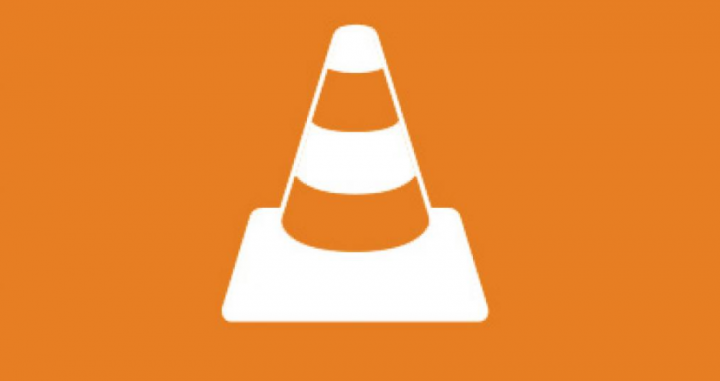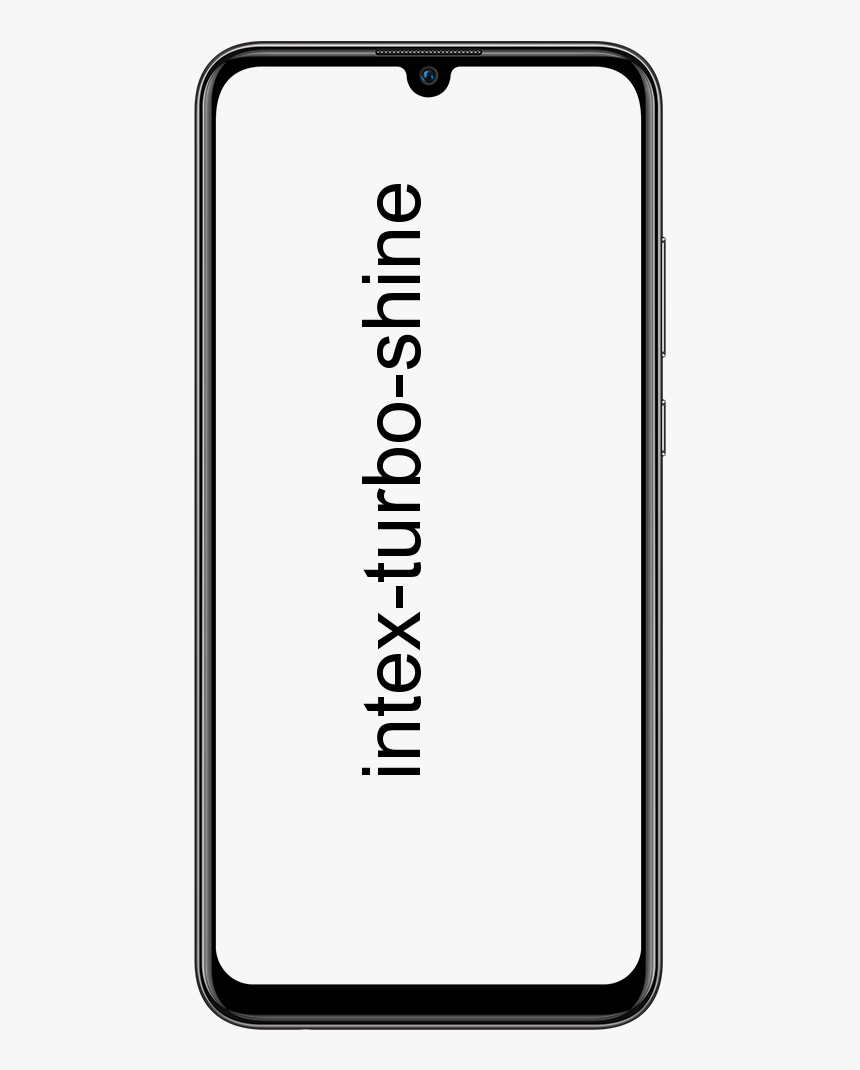Πώς να ενεργοποιήσετε τη λειτουργία iPhone 8 ή iPhone X DFU όταν η λειτουργία ανάκτησης δεν λειτουργεί
Τι γνωρίζεις για iPhone X Λειτουργία DFU; Μετά την κυκλοφορία της σειράς iPhone 8 ή iPhone X, η Apple έκανε κάποιες τροποποιήσεις στον τρόπο εκτέλεσης της αναγκαστικής επανεκκίνησης. Όχι μόνο αυτό, αλλά και με τον τρόπο που οι συσκευές απλά προσθέτουν σε λειτουργία DFU. Αυτές οι τροποποιήσεις παραμένουν σε ισχύ για τη νέα σειρά iPhone X της Apple. Αυτές είναι συσκευές iPhone XS, iPhone XS Max και iPhone XR.
Ωστόσο, μια αναγκαστική επανεκκίνηση χρησιμοποιείται επίσης όταν το iPhone παγώνει, εμφανίζει σφάλματα ή σταμάτησε επίσης να ανταποκρίνεται πλήρως. Η λειτουργία DFU σημαίνει Ενημέρωση υλικολογισμικού συσκευής. Εναλλακτικά, δημιουργεί αντίγραφα ασφαλείας ενός iPhone, εάν η επανεκκίνηση ή η τυπική λειτουργία ανάκτησης δεν μπορούν να διορθώσουν το πρόβλημα που αντιμετωπίζετε.
Η λειτουργία DFU επιτρέπει τη διεπαφή της συσκευής μέσω iTunes, την ενημέρωση του υλικολογισμικού και τη δημιουργία αντιγράφων ασφαλείας του λειτουργικού συστήματος χωρίς αυτόματη λήψη του τελευταίου μοντέλου λήψης. Είναι απαραίτητο να εγκαταστήσετε προηγούμενα μοντέλα iOS, εάν η έκδοση beta κρεμά συνεχώς το τηλέφωνό σας. Ή αλλιώς εάν ένα jailbreak πάει χειρότερο.
Πώς να ενεργοποιήσετε τη λειτουργία DFU
Πριν ακολουθήσετε τα παρακάτω βήματα, πρέπει να γνωρίζετε ότι έχετε εγκαταστήσει το πιο πρόσφατο μοντέλο iTunes στον υπολογιστή σας.
Βήμα 1:
Αρχικά, ενεργοποιήστε το iPhone σας εάν δεν είναι ήδη.
Βήμα 2:
Τώρα συνδέστε τον στον υπολογιστή σας μέσω καλωδίου Lightning σε USB.
Βήμα 3:
Στη συνέχεια, ξεκινήστε το iTunes στον υπολογιστή σας. Επίσης, βεβαιωθείτε ότι το iPhone σας εμφανίζεται στη λίστα των συσκευών σας.
Βήμα 4:
Στο iPhone σας, πατήστε το Ενταση πάνω κουμπί αμέσως που ακολουθείται από το Χαμήλωσε το κουμπί.
πρόγραμμα οδήγησης PS4 windows 10 driver
Βήμα 5:
Στη συνέχεια, πατήστε και κρατήστε πατημένο το Πλευρικό κουμπί (ή κουμπί λειτουργίας) έως ότου η οθόνη του iPhone σας γίνει μαύρο.
Βήμα 6:
Στη συνέχεια αφήστε το Πλευρικό κουμπί και πάλι κρατήστε πατημένο και τα δύο Πλευρικό κουμπί και Χαμήλωσε το ταυτόχρονα για συνολικά 5 δευτερόλεπτα.
Βήμα 7:
Τώρα αφήστε το Πλευρικό κουμπί , αλλά συνεχίστε να χτυπάτε Χαμήλωσε το κουμπί.
Βήμα 8:
Περιμένετε πέντε δευτερόλεπτα για να αναγνωρίσει το iTunes ότι η λειτουργία ανάκτησης DFU έχει ενεργοποιηθεί.
Πρέπει να δείτε ένα πλαίσιο διαλόγου που λέει ότι το iTunes έχει αναλύσει ένα iPhone σε λειτουργία ανάκτησης. Πρέπει να δημιουργήσετε αντίγραφα ασφαλείας αυτού του iPhone για να μπορέσετε να το χρησιμοποιήσετε με το iTunes. Εάν δεν βλέπετε το μήνυμα, επαναλάβετε τα παραπάνω βήματα.
πώς να αποθέσετε αντικείμενο στο roblox
Αφού κλείσετε το μήνυμα ανάκτησης iTunes, μπορείτε να προχωρήσετε και να δημιουργήσετε αντίγραφα ασφαλείας του iPhone σας στις εργοστασιακές ρυθμίσεις επιλέγοντας Επαναφέρετε το iPhone στην οθόνη του iPhone Recovery Mode. Μόλις δημιουργηθεί αντίγραφο ασφαλείας, το iPhone σας θα αφήσει αυτόματα τη λειτουργία DFU και θα ξεκινήσει στην οθόνη ενεργοποίησής του.
Πώς να βγείτε από τη λειτουργία DFU
Εάν έχετε ενεργοποιήσει τη λειτουργία DFU και θέλετε να βγείτε από αυτήν με μη αυτόματο τρόπο, δείτε πώς γίνεται.
Βήμα 1:
Χτύπα το Ενταση πάνω κουμπί στο iPhone σας και αφήστε το αμέσως.
Βήμα 2:
Χτύπα το Χαμήλωσε το κουμπί και αφήστε το.
Βήμα 3:
Πατήστε παρατεταμένα το Πλευρικό κουμπί μέχρι να εμφανιστεί το λογότυπο της Apple στην οθόνη του iPhone σας.
Τώρα το iPhone σας βγήκε από τη λειτουργία ανάκτησης DFU.
Συμπέρασμα:
Εδώ είναι όλα σχετικά με τη λειτουργία iPhone X DFU όταν η λειτουργία ανάκτησης δεν λειτουργεί. Είναι χρήσιμο αυτό το άρθρο; Έχετε αντιμετωπίσει ποτέ προβλήματα κατά την ενεργοποίηση της λειτουργίας DFU; Βρήκατε κάποια άλλη εναλλακτική λύση που δεν μπορούμε να καλύψουμε σε αυτό το άρθρο; Ενημερώστε μας για τις σκέψεις σας στην παρακάτω ενότητα σχολίων.
Μέχρι τότε! Μείνετε ασφαλείς 🥰
Διαβάστε επίσης: